פרסומת
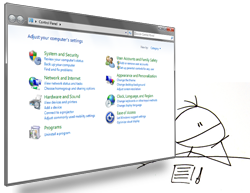 שינוי של דברים פשוטים כמו שיוך קבצים, אייקונים ותפריטי הקשר יכול להיות די מפחיד ב- Windows, די בקלות. עורך תוכניות ברירת מחדל הוא כלי מצוין המאפשר לך לעשות דברים כאלה בריזה, מבלי שתצטרך להתעסק עם הרישום או להסתובב בלוח הבקרה ומחפש היכן להתחיל.
שינוי של דברים פשוטים כמו שיוך קבצים, אייקונים ותפריטי הקשר יכול להיות די מפחיד ב- Windows, די בקלות. עורך תוכניות ברירת מחדל הוא כלי מצוין המאפשר לך לעשות דברים כאלה בריזה, מבלי שתצטרך להתעסק עם הרישום או להסתובב בלוח הבקרה ומחפש היכן להתחיל.
הורדה קטנה, עורך תוכניות ברירת מחדל הוא נייד ואינו זקוק להתקנה כלשהי. זה יכול לשמש לביצוע פעולות כמו עריכת תפריטי הקשר לסוג קובץ או להגדרת תוכניות ברירת מחדל או ניהול מטפלים להפעלה אוטומטית. עורך תוכניות ברירת מחדל עובד במצב דמוי אשף מה שמקל על ביצוע שינויים כאלה.
ניתן לערוך הגדרות סוג קובץ הכוללות עריכת תוכנית ברירת המחדל המשמשת לפתיחת סוג קובץ, שינוי ערכי תפריט ההקשר לסוג קובץ ושינוי התיאור והסמל. כדוגמה כאשר השתמשתי ב- 7-Zip כדי לחלץ קובץ RAR בפעם הראשונה במחשב שלי, קובץ ה- RAR קיבל אוטומטית סמל 7-Zip לבן מכוער. אז איך אוכל לשנות את סמל ברירת המחדל עבור קבצי RAR?
אתה יכול להציע להשתמש בכלי Windows המובנים ואבזבז את 15 הדקות הבאות בניסיון להבין כיצד לעשות זאת או אולי לערוך את הרישום. כך זה עם עורך תוכניות ברירת המחדל:
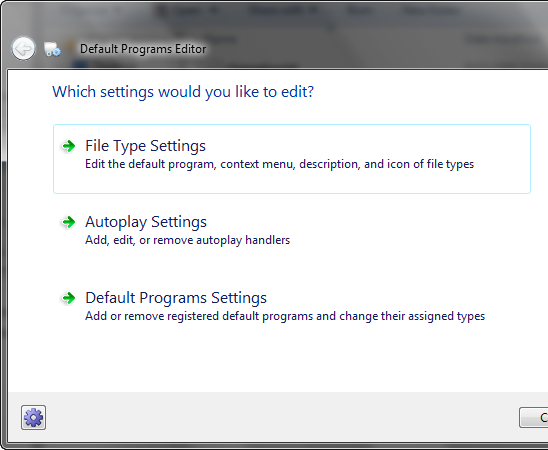
- הלכתי ל- [NO LONGER WORKS] IconFinder, חיפשתי אייקון מתאים והורדתי אותו.
- לאחר מכן לחצתי על הגדרות סוג קובץ בעורך תוכניות ברירת המחדל ואז לחצתי אייקון.
- בתיבת החיפוש הקלדתי .rar, בחר בקובץ RAR ולחץ על הבא.
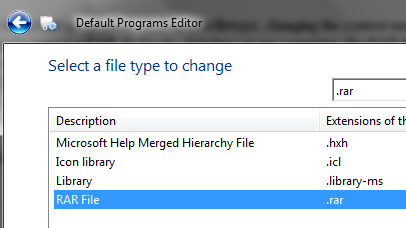
- לחצו דפדף ובחרתי בקובץ הסמל שרציתי להשתמש בו ואז לחצתי שמור אייקון וזה כבר נעשה.
באופן דומה תוכלו לשנות את רשומות תפריט ההקשר ואת התיאור בקלות.
פונקציה חשובה נוספת בה תוכלו להשתמש בעורך תוכניות ברירת מחדל בנוסף ליכולת להגדיר תוכניות ברירת מחדל היא לניהול ה- AutoPlay Handler. מטפלים להפעלה אוטומטית מופיעים ברשימה כשאתה מציב בכונן USB, או מכניס תקליטור ריק או מחבר את ה- iPod שלך. אתה יכול לשנות את האפשרויות שיופיעו בעת הכנסת מדיה מסוימת, וכן ליצור מטפלים אוטומטיים להפעלה משלך.
- לחץ על סוג המדיה שאליו ברצונך לערוך את המטפלים
- במסך הבא תוכלו לערוך את המטפלים הקיימים, למחוק את אלה שאינכם רוצים או להוסיף חדשים
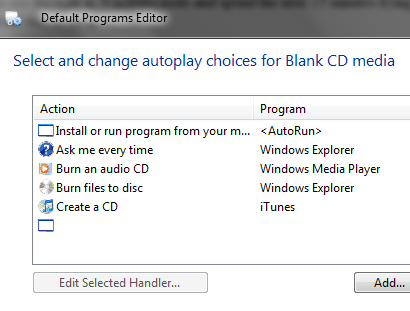
- לחיצה על הוסף ייתן לך רשימת מטפלים שכבר קיימים אך יתכן שלא ישמש לסוג המדיה שאתה עורך.
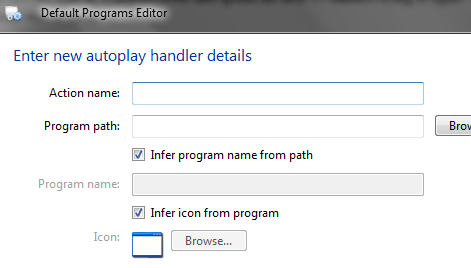
- אם לא תמצאו כאן את מבוקשכם, תוכלו גם ליצור מטפלים משלכם. פשוט לחץ על הוסף מטפל חדש, ציין את שם הפעולה, התוכנית והסמל וסיימת.
לבסוף תוכלו לשנות אסוציאציות לתוכנית במינימום המהומה. בחר באפשרות השלישית (הגדרות ברירת מחדל של תוכניות). כעת תוכל לראות רשימה של כל התוכניות הרשומות וסוגי הקבצים בהם הם מטפלים. לחץ על זה שאליו ברצונך להקצות / לבטל סוג קובץ, לחץ על הבא וסמן / בטל את הסימון של סוג הקובץ המדובר לדוגמה, אם ברצונך ש- iTunes תטפל בכל קבצי ה- MP3, לחץ על iTunes, לחץ על הבא ולבצע צ'ק נגד .mp3.
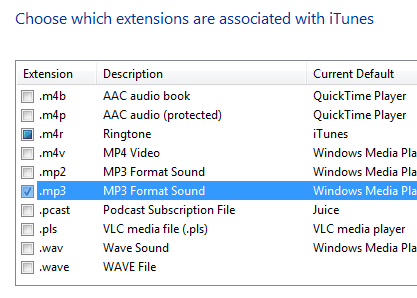
כל ההגדרות הללו מאוחסנות כמובן ברישום. עורך תוכניות ברירת מחדל מאפשר לך ליצור קבצי reg עבור השינויים שביצעת זה עתה, כך שתוכל פשוט ללחוץ פעמיים על קובץ reg כדי להחיל את ההגדרות בעתיד או להחיל אותן על מחשב אחר (בתנאי שהתוכנה ו / או הקבצים הם זמין).
כדי ליצור קובץ reg פשוט לחץ על חץ הצבעה כלפי מטה בשלב האחרון ובחר באפשרות המתאימה.
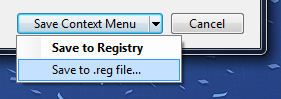
עורך תוכניות ברירת מחדל היא אפליקציה ניידת נהדרת וקלילה שאפשר להשתמש בה למשימות כמו למעלה מבלי שתצטרך להשתמש בכלי עזר לצביעה מלאים. אם ידוע לך על תוכניות דומות אחרות יידע אותנו בתגובות.
אני Varun Kashyap מהודו. אני נלהב ממחשבים, תכנות, אינטרנט וטכנולוגיות שמניעות אותם. אני אוהב תכנות ולעיתים קרובות אני עובד על פרויקטים בג'אווה, PHP, AJAX וכו '.